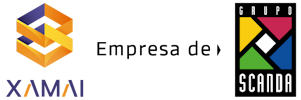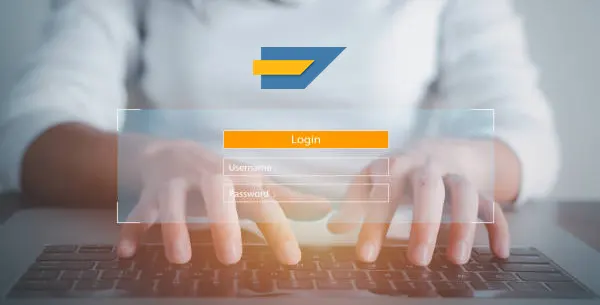Al entrar en SAP Logon, veremos enumerados los sistemas SAP disponibles y habrá una selección automática con el servidor con el mejor tiempo de respuesta en un momento dado.
También se puede cambiar la lista de sistemas. SAP Logon está disponible tanto para SAP GUI para Windows como para SAP GUI dentro del entorno Java
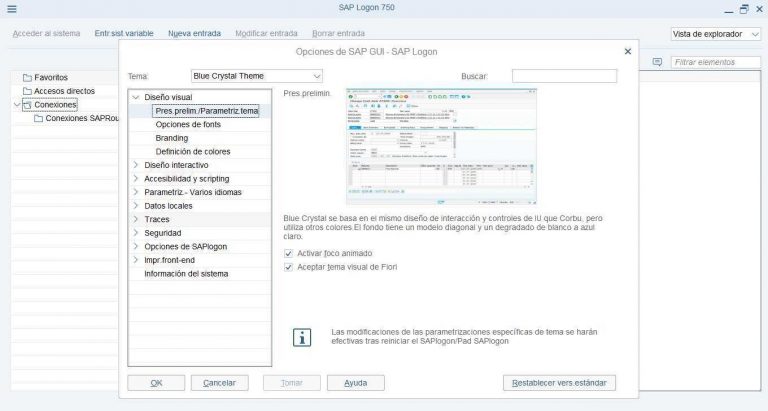
Formas de acceso
No es necesario iniciar sesión en SAP para acceder mediante la GUI de SAP para HTML, ya que el acceso se puede hacer a través de una URL.
La URL mencionada, ya contiene un sistema de destino definido, la aplicación deseada y cualquier otra información que pueda ser necesaria. Se pone a disposición de los usuarios en forma de enlace.
¿Cómo funciona el inicio de sesión de SAP?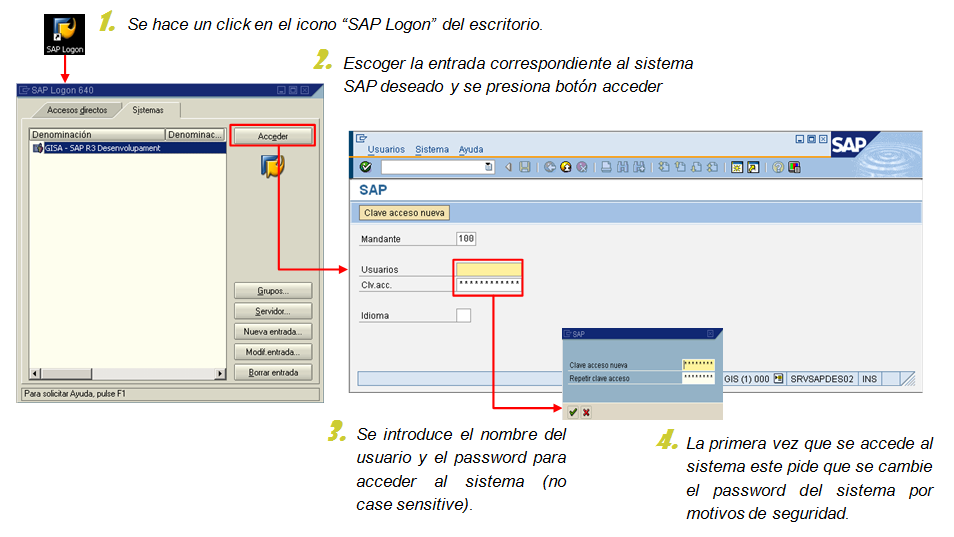
Como mencionamos arriba, SAP Logon enumera todos los sistemas disponibles. En ese momento, el usuario selecciona el sistema deseado haciendo doble clic en el icono respectivo. SAP Logon se conectará automáticamente al servidor que actualmente tiene el mejor tiempo de respuesta. Alternativamente, la interfaz SAP GUI también se puede llamar en el navegador.
Muchas personas aun creen que SAP Logon es solamente un acceso directo para ingresar a los servidores SAP de una manera rápida.
Sin embargo, es bien sabido por aquellos que tienen un poco más de experiencia en el empleo de este programa, saben que SAP Logon tiene además una gran variedad de herramientas útiles que son útiles para optimizar la labor del usuario.
Panel de inicio de sesión de SAP
SAP Logon Pad es parte de SAP GUI. Se instala en una PC como un archivo ejecutable y establece la conexión con el sistema SAP.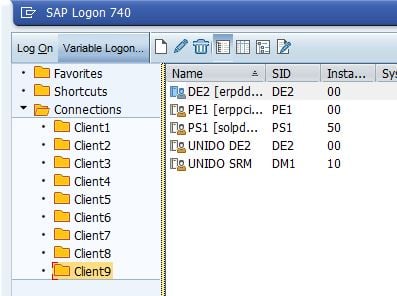
La GUI de SAP es relativamente sencilla. El servidor de aplicaciones lleva a cabo incluso verificaciones de campo simples contra valores fijos y el resultado se informa a la GUI de SAP.
En la pantalla inicial observamos:
En la pantalla inicial vemos opciones como cliente, usuario/contraseña e idioma de inicio de sesión. El idioma ya aparece por defecto; en el caso que tengas que elegirlo, recuerda que “ES” es Español y “EN” es para idioma Inglés.
Si dejas ese campo en blanco, no te preocupes pues el mismo sistema lo asignará según se haya configurado el usuario dentro de SAP.
Menú de usuario de SAP
Si el ID de usuario y la contraseña se ingresan correctamente, la entrada al sistema se llevará a cabo e ingresaremos al menú de usuario (definido por defecto), también conocido como SAP Easy Access.
El SAP Logon al igual que el sistema en general de SAP se va actualizando constantemente y con el paso de los años.
La última versión que hay de SAP Logon es la 7.70, y continúa en evolución para ofrecer versiones más avanzadas en los próximos años.
Contáctanos